ஆப்பிளின் புதிய இயக்க முறைமைகளின் அதிகாரப்பூர்வ விளக்கக்காட்சியைப் பார்த்து பல மாதங்கள் ஆகின்றன. குறிப்பாக, ஆப்பிள் நிறுவனம் iOS மற்றும் iPadOS 15, macOS 12 Monterey, watchOS 8 மற்றும் tvOS 15 ஆகியவற்றை வழங்கியது. இந்த அமைப்புகள் அனைத்தும் பீட்டா பதிப்புகளின் ஒரு பகுதியாக விளக்கக்காட்சியின் நாளிலிருந்து கிடைக்கின்றன, ஆனால் இது விரைவில் மாற வேண்டும். விரைவில் குறிப்பிடப்பட்ட அமைப்புகள் பொது மக்களுக்கு அதிகாரப்பூர்வமாக கிடைக்கும். எங்கள் இதழில், புதிய அமைப்புகள் தொடர்பான அனைத்து செய்திகளிலும் தொடர்ந்து கவனம் செலுத்தி வருகிறோம். இந்தக் கட்டுரையில், macOS 12 Monterey இயங்குதளத்தின் மற்றொரு புதிய அம்சத்தைப் பற்றி ஒன்றாகப் பார்ப்போம்.
அவ்வாறு இருந்திருக்கலாம் உங்களுக்கு ஆர்வம்
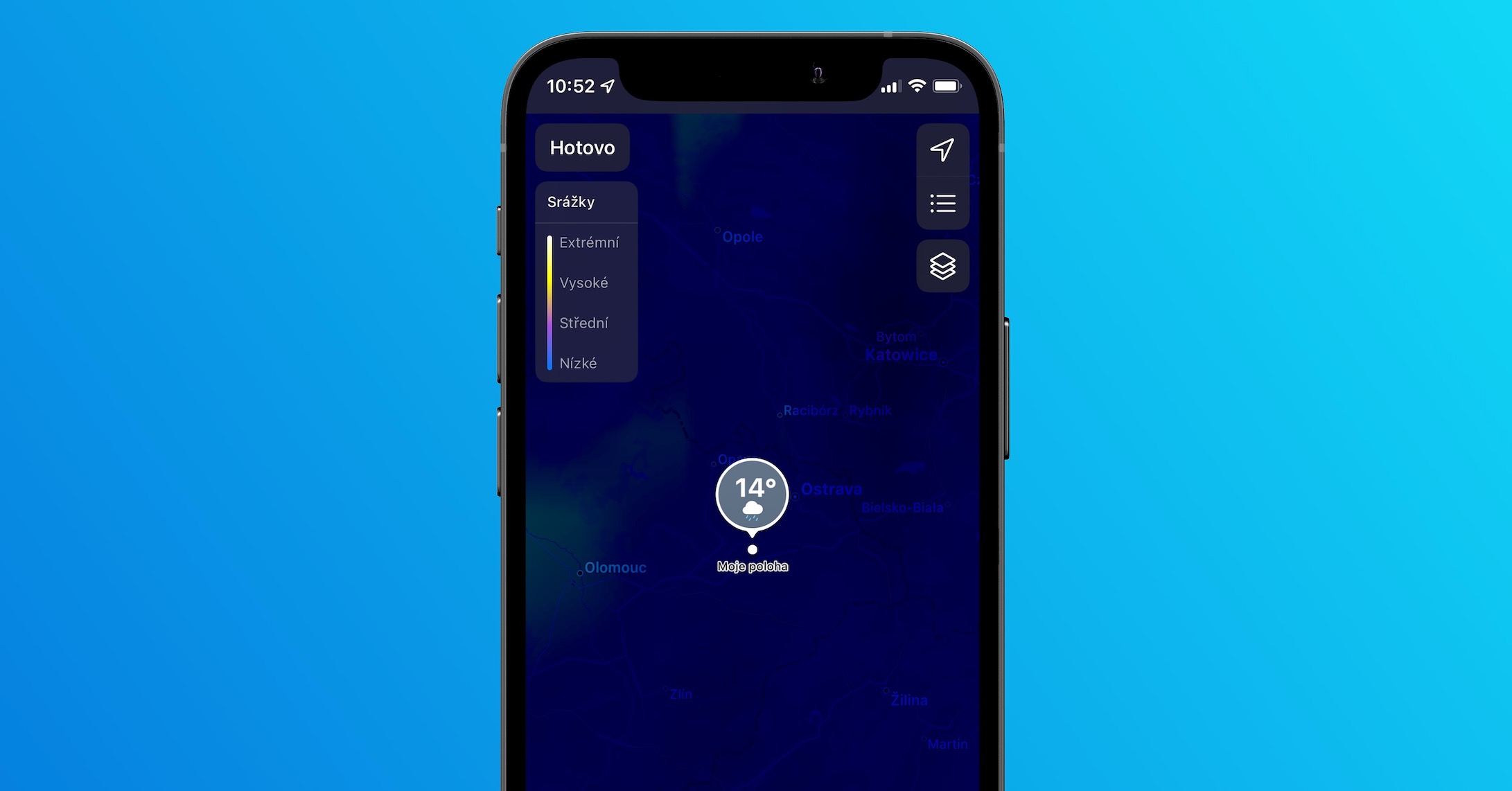
macOS 12: Mac இல் கடவுச்சொற்களை எவ்வாறு பகிர்வது
நேற்றைய டுடோரியலை நீங்கள் படித்தால், MacOS 12 Monterey இல் கணினி விருப்பத்தேர்வுகளில் புதிய கடவுச்சொற்கள் பகுதியை எதிர்பார்க்கலாம் என்பது உங்களுக்குத் தெரியும். இந்தப் பிரிவில், iOS அல்லது iPadOS போன்ற உங்கள் பயனர் கணக்குகளுக்கான உள்நுழைவுத் தகவலை நீங்கள் தெளிவாகக் காணலாம். இப்போது வரை, பயனர்கள் அனைத்து மேகோஸ் பயனர்பெயர்கள் மற்றும் கடவுச்சொற்களை Keychain பயன்பாட்டில் பார்க்க முடியும், ஆனால் சில தனிநபர்களுக்கு இது மிகவும் சிக்கலானதாக இருக்கும் என்பதை Apple உணர்ந்துள்ளது. குறிப்பிடப்பட்ட பிரிவில் நீங்கள் கடவுச்சொற்களைப் பார்க்க முடியும் என்ற உண்மையைத் தவிர, அவற்றைப் பின்வருமாறு பகிரவும் முடியும்:
- முதலில், Mac இல் இயங்கும் macOS 12 Monterey இல், மேல் இடது மூலையில் தட்டவும் சின்னம் .
- நீங்கள் அவ்வாறு செய்தவுடன், தோன்றும் மெனுவிலிருந்து ஒரு விருப்பத்தைத் தேர்ந்தெடுக்கவும் கணினி விருப்பத்தேர்வுகள்…
- பின்னர், ஒரு புதிய சாளரம் திறக்கும், அதில் கணினி விருப்பங்களை நிர்வகிக்க வடிவமைக்கப்பட்ட அனைத்து பிரிவுகளும் உள்ளன.
- இந்த எல்லாப் பிரிவுகளிலும், தலைப்பைக் கண்டுபிடித்து கிளிக் செய்யவும் கடவுச்சொற்கள்.
- அதன் பிறகு நீங்கள் அவசியம் அங்கீகரிக்கப்பட்டது டச் ஐடி அல்லது கடவுச்சொல்லைப் பயன்படுத்தி.
- நீங்கள் வெற்றிகரமாக உங்களை அங்கீகரித்தவுடன், இடதுபுறம் செல்லவும் கணக்கைக் கண்டறியவும், நீங்கள் பகிர்ந்து கொள்ள வேண்டும், மற்றும் கிளிக் செய்யவும் அவர் மேல்.
- பின்னர் மேல் வலது மூலையில் தட்டவும் பகிர்வு ஐகான் (ஒரு அம்புக்குறி கொண்ட சதுரம்).
- இறுதியில், அது போதும் பயனரைத் தேர்ந்தெடுக்கவும் அதற்கு நீங்கள் AirDrop மூலம் தரவைப் பகிரவும்.
எனவே MacOS 12 Monterey உடன் Mac இல் AirDrop ஐப் பயன்படுத்தி கடவுச்சொல்லைப் பகிர மேலே உள்ள முறையைப் பயன்படுத்தவும். உங்கள் கணக்குகளில் ஒன்றின் கடவுச்சொல்லை யாரேனும் ஒருவருக்குக் கொடுக்க வேண்டும், ஆனால் அதைக் கட்டளையிடவோ அல்லது கைமுறையாக உள்ளிடவோ விரும்பவில்லை என்றால் இந்த அம்சம் பயனுள்ளதாக இருக்கும். இந்த வழியில், நீங்கள் சுட்டியை சில முறை கிளிக் செய்தால் அது முடிந்தது, மேலும் கடவுச்சொல்லின் வடிவத்தை நீங்கள் அறிய வேண்டிய அவசியமில்லை. நீங்கள் ஒருவருடன் கடவுச்சொல்லைப் பகிர்ந்தவுடன், இந்த உண்மையை அவர்களுக்குத் தெரிவிக்கும் ஒரு உரையாடல் பெட்டி திரையில் தோன்றும். இதற்குள், கடவுச்சொல்லை ஏற்கவோ அல்லது நிராகரிக்கவோ முடியும்.
 ஆப்பிள் மூலம் உலகம் முழுவதும் பறக்கிறது
ஆப்பிள் மூலம் உலகம் முழுவதும் பறக்கிறது 






